Sommario
Molti utenti Android oggi sono alle prese con i loro dispositivi che non si connettono automaticamente per stabilire una connessione. È un mondo in cui ogni individuo passa costantemente a una nuova posizione per godere di un accesso più robusto al wifi di casa e di una connessione Internet stabile sul telefono.
In questo caso, i dispositivi Android sembrano infastidire i clienti quando non riescono a ricevere le notifiche telefoniche in tempo e il telefono non riesce a connettersi automaticamente.
Naturalmente è piuttosto spiacevole quando i telefoni perdono la capacità di scansionare e accettare le reti wifi disponibili. Il sistema operativo Android richiede che il cliente scelga la rete per ottenere un dispositivo Android connesso.
Abbiamo cercato di raccogliere le ultime notizie sul problema in quasi tutti i telefoni Android e di elencare le guide passo-passo per risolvere lo stesso problema ed errore. Ci auguriamo che il contenuto sia utile.
Elenco di alternative per risolvere il problema Android non si connette automaticamente al Wi-Fi:
#1 Riavviare il dispositivo Android
La prima soluzione più comune è quella di riavviare il dispositivo.
Fase 1: Premere il tasto Pulsante di accensione e tenere premuto per qualche secondo.
Fase 2: Sullo schermo apparirà un elenco di opzioni: toccare Riavvio.
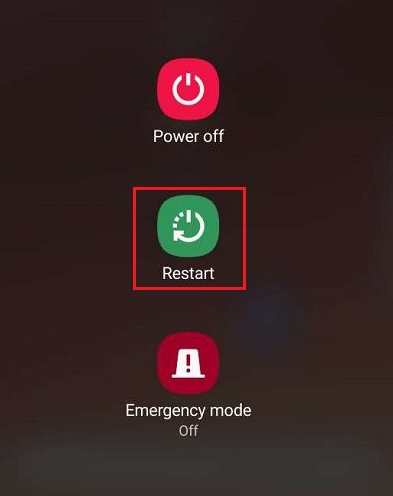
Se il gadget non mostra un Riavvio sullo schermo, è possibile toccare l'opzione Spegnimento Quindi premere e tenere premuto nuovamente il pulsante di accensione per accendere il dispositivo.

#2 Cancellare le reti salvate
Spesso anche dimenticare una rete salvata e cancellare le informazioni sulla rete wi-fi protetta può aiutare a verificare il problema.
Fase 1: Vai al sito Impostazioni sul dispositivo Android.
Fase 2: Rubinetto Rete e Internet dal menu.

Passo 3: Selezionare Wi fi. 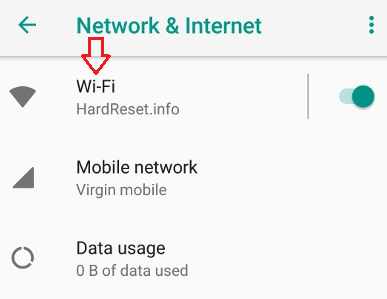
Passo 4: Nel menu delle impostazioni Wi fi viene visualizzato un elenco di reti wi-fi. Toccare e tenere premuto il nome della rete wi-fi.

Passo 5: Rubinetto Dimenticare la rete .

#3 Ricollegare il dispositivo alla rete wifi
Dopo aver eliminato le reti wi-fi salvate in precedenza, è possibile connettersi di nuovo alla rete wi-fi che si preferisce. C'è quindi una buona probabilità che possa risolvere il problema wi-fi.
Fase 1: Andare alle Impostazioni.
Fase 2: Rubinetto Rete e Internet sullo schermo.
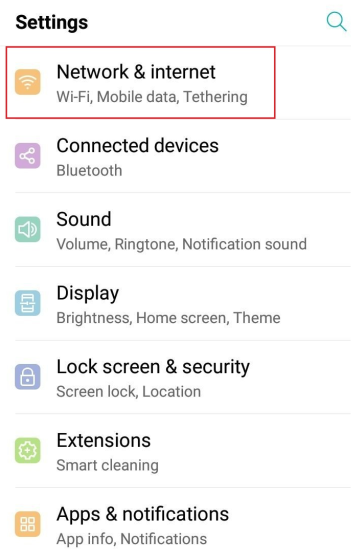
Fase 3: Selezionare Wi fi e accenderlo.

Passo 4: Se non è stato specificato un sistema di autenticazione, la rete aperta si connetterà automaticamente. Verrà visualizzata la seguente schermata Collegato Il nome della rete wi-fi è scritto insieme al nome della rete wi-fi. La connessione wi fi è automatica anche se è già stata effettuata in precedenza.

Se non si desidera utilizzare le reti aperte a cui ci si è collegati in precedenza, è possibile connettersi a una nuova rete wi-fi dall'elenco delle reti pubbliche. In alternativa, se si tratta di una rete nascosta, è necessario conoscere le credenziali esatte per la connessione.
Per stabilire la connessione con una nuova rete wi-fi.
Fase 1: Nelle impostazioni wi-fi viene visualizzato un elenco di tutte le reti wifi disponibili. Scegliere quella con cui si desidera stabilire una nuova connessione a Internet.

Fase 2: Inserire il password per accedere alla rete wi-fi.

Passo 3: Rubinetto Collegare .

Per stabilire connessioni con una rete nascosta.
Le reti wi-fi specifiche sono nascoste e non aperte, quindi non le troverete nell'elenco di quelle disponibili. Se volete connettervi a una rete wi-fi di questo tipo, seguite la procedura seguente.
Fase 1: Rubinetto Aggiungi rete .
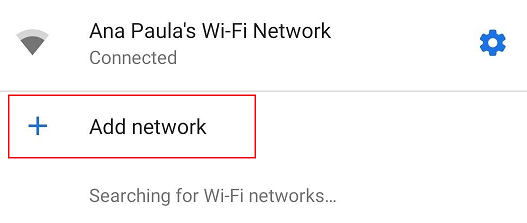
Fase 2: Inserire l'esatto Nome della rete o il SSID , il Sicurezza e il tipo di Password manualmente.

Passo 3: Selezionare Risparmiare .

#4 Attivare l'opzione di connessione automatica nel dispositivo.
Una soluzione molto diffusa per risolvere il problema del wi-fi è l'opzione di connessione automatica tra tutte le funzioni del telefono, ma prima è necessario assicurarsi di aver attivato l'opzione sul telefono.
Fase 1: Andare alle Impostazioni.
Fase 2: Rubinetto Rete e Internet .
Guarda anche: Come capire se il vostro Wifi è stato hackerato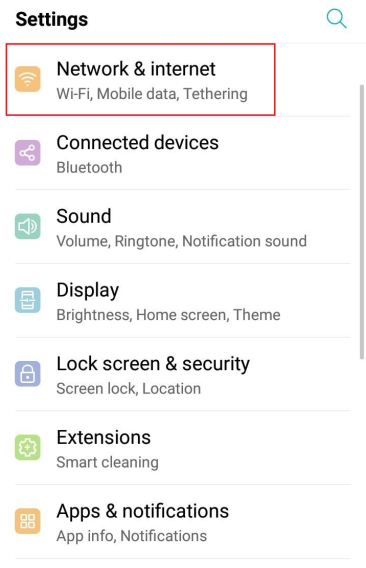
Passo 3: Fare clic su Wi fi sullo schermo.

Passo 4: Selezionare Preferenze Wi fi .
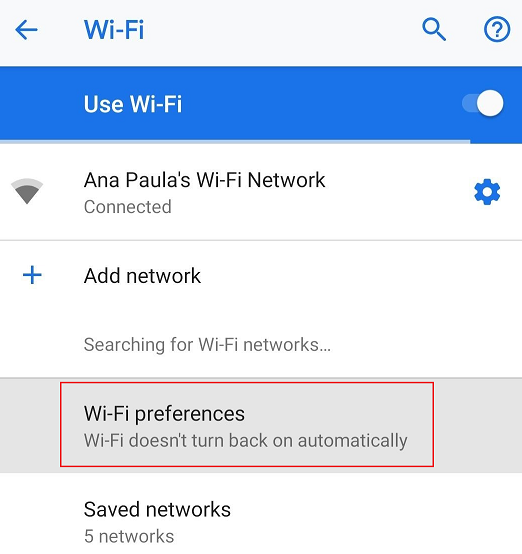
Passo 5: È presente una levetta per Connettersi alle reti aperte Se si attiva, si attiva automaticamente l'opzione di connessione automatica alle reti wi-fi aperte di alta qualità per stabilire le connessioni.

#5 Riavviare il router e il modem
Se si ha accesso al modem e al router della rete con cui si desidera effettuare una connessione wi-fi, seguire le impostazioni riportate di seguito per ottenere il supporto.
Fase 1: Cercare il cavo di alimentazione nel modem e scollegarlo.
In alcuni modem, le spie non si spengono nemmeno quando si scollega il cavo di alimentazione. In questo caso, è necessario togliere anche la batteria dal dispositivo, ma ricordarsi di rimetterla al suo posto prima di ricollegare il cavo di alimentazione al modem.
Fase 2: Allo stesso modo, trovare il potenza sul router e premerlo per spegnerlo. Inoltre, se il router ha un cavo di alimentazione come il modem, non dimenticate di scollegarlo.

Oggigiorno i fornitori di servizi Internet offrono ai clienti i servizi di gateway wireless. Ciò significa che entrambe le apparecchiature Internet sono contenute in un unico dispositivo. Se disponete di un dispositivo di questo tipo, saltate l'ultimo passaggio.
Passo 3: Attendere un po', circa 30 secondi.
Passo 4: Infine, ricollegate i cavi di alimentazione sia al router che al modem. La spia di alimentazione si accenderà sui dispositivi.
Pertanto, il modem e il router impiegheranno un po' di tempo prima di iniziare a funzionare.
#6 Assicurarsi che il cavo sia collegato correttamente al modem e al router.
A volte i problemi di wi-fi possono essere dovuti a collegamenti interrotti tra il modem e il router. Seguire le impostazioni riportate di seguito per assicurarsi che il telefono si connetta alla rete più vicina.
Controllare il collegamento del cavo nel modem.
Fase 1: Assicurarsi che il cavo di alimentazione sia collegato correttamente a entrambe le estremità. Deve essere ben collegato al modem stesso e alla fonte di alimentazione. Verificare che la spia di alimentazione sia accesa nel dispositivo.
Fase 2: Successivamente, controllare il cavo che collega il dispositivo direttamente al provider di servizi Internet. Si può avere una linea via cavo, una linea in fibra o una linea telefonica.
Controllare il collegamento del cavo nel router.
Fase 1: Allo stesso modo, assicuratevi che il cavo di alimentazione sia collegato correttamente alle due prese. Deve avere un buon collegamento tra il router e la presa di corrente. Verificate che la spia di alimentazione sia accesa.
Fase 2: Verificare che il collegamento del cavo Ethernet sia perfetto.
#7 Assicurarsi che la luce del modem e del router sia accesa.
Altre impostazioni elementari sono quelle di controllare se la spia del modem e del router è accesa. Quando la connettività wi-fi è stabile, la spia lo indica.
Guarda anche: Chiamata Wifi non funzionante su Samsung: ecco una soluzione rapida#8 Contattare il proprio fornitore di servizi
Se non funziona nulla, chiedete al vostro provider di servizi Internet e dati mobili di supportarvi e risolvere il problema.
#9 Eliminare le app non necessarie
Applicazioni come risparmiatori di batteria e ibernatori potrebbe spegnere automaticamente il wifi quando non si consumano dati mobili. Il wifi non funzionerà perché l'app lo ha spento quando non si utilizzano dati mobili. Eliminate questa app dal vostro telefono.
#10 Controllare se il dispositivo è nel raggio d'azione
Per ottenere una connessione notevolmente buona, è necessario assicurarsi che il proprio gadget si trovi all'interno della gamma di dati del router wifi.
Avvolte
Gli utenti Android sono sempre più in difficoltà e si lamentano di questo problema, che si è rivelato un notevole ostacolo per i clienti che utilizzano gli smartphone Android. Abbiamo consigliato diverse soluzioni e una di queste vi aiuterà sicuramente. Provate ogni alternativa una per una e sarete sicuri di ottenere una soluzione unica per il problema.


